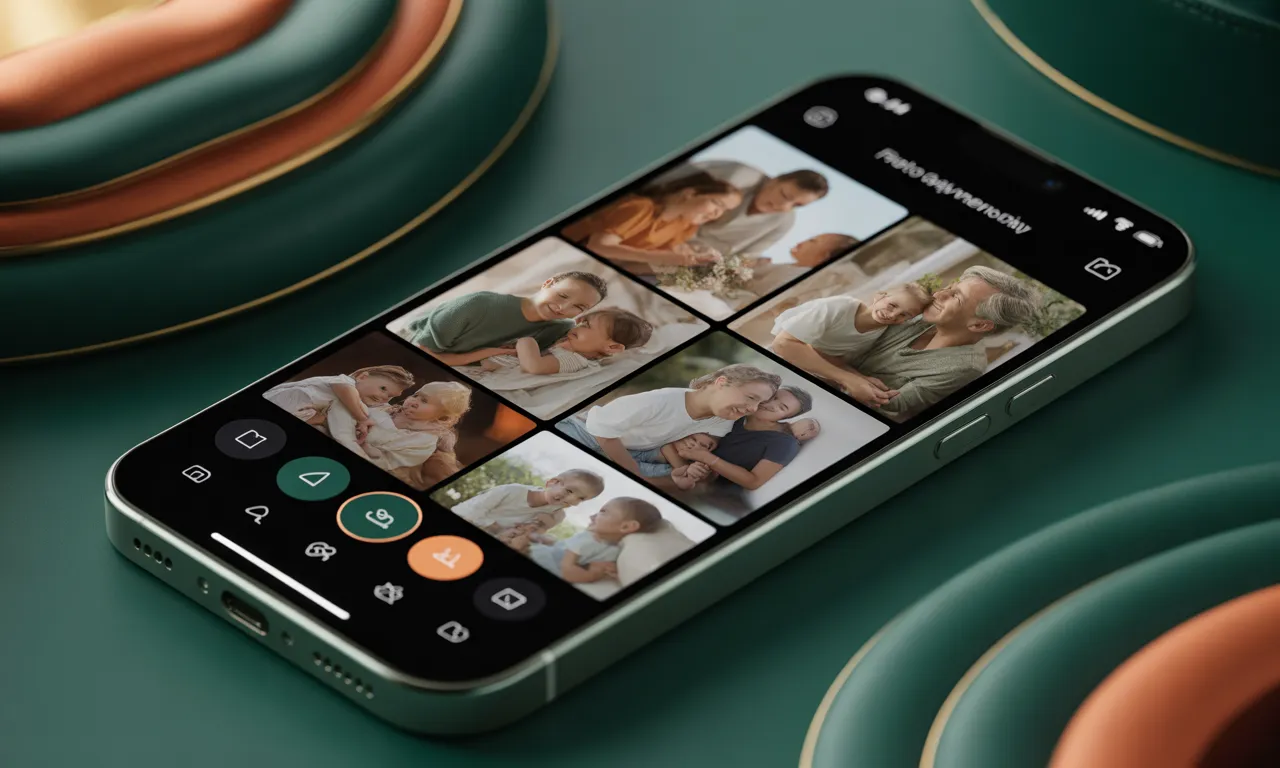
📋 목차
스마트폰 속 수천 장의 소중한 사진들, 혹시 갑자기 휴대폰이 고장 나거나 분실되면 모두 사라질까 걱정된 적 있지 않나요? 클라우드 백업은 이런 불안함을 말끔히 해결해주는 최고의 해결책이에요. 이번 글에서는 사진을 안전하게 보관하고 언제 어디서든 꺼내 볼 수 있는 클라우드 사진 백업의 모든 것을 알려줄게요! ☁️📷
📦 클라우드 백업의 필요성과 시작

우리 모두 한 번쯤은 휴대폰 고장이나 실수로 사진을 날린 경험이 있을 거예요. 일상의 기록, 여행의 추억, 가족 사진처럼 되돌릴 수 없는 기억들이 한순간에 사라지는 건 정말 아찔한 일이죠. 사진은 단순한 이미지가 아니라 감정이 담긴 기억이라 더 소중해요.
그래서 요즘은 클라우드를 통해 사진을 자동으로 백업해 두는 사람들이 점점 늘어나고 있어요. 클라우드는 인터넷만 연결되면 언제 어디서든 접근할 수 있고, 스마트폰이 고장 나도 걱정할 필요가 없어요. 특히 요즘처럼 스마트폰 사진이 점점 고화질로 늘어나면서 저장 공간도 빠르게 차기 때문에 클라우드는 필수가 되었답니다.
내가 생각했을 때 클라우드 백업은 단순한 기술 이상의 가치가 있어요. 마치 개인 사진 박물관을 꾸려나가는 느낌이랄까? 디지털 시대의 추억 보관함인 셈이에요. 실제로 사진 전문가들도 클라우드 사용을 추천할 정도로 안정성과 접근성이 좋아요.
처음에는 어렵게 느껴질 수 있지만, 클라우드는 시작만 하면 그다음부터는 자동으로 사진을 백업해 주니까 굉장히 편리해요. 특히 요즘은 무료 용량도 넉넉하게 제공되기 때문에 부담도 적고요. 어떤 서비스를 선택하느냐에 따라 활용 범위도 다양하니 잘 비교해서 시작해보면 좋아요. 😊
☁️ 주요 클라우드 백업 시작 전 체크리스트
| 체크 항목 | 설명 |
|---|---|
| Wi-Fi 연결 | 백업 시 데이터 과금을 피하기 위해 Wi-Fi 사용 권장 |
| 충분한 배터리 | 장시간 업로드 시 배터리 부족 방지 |
| 클라우드 계정 생성 | Google, Apple ID 등 사전 로그인 필요 |
| 자동 백업 설정 확인 | '자동 백업' 옵션이 켜져 있는지 확인 |
이제 클라우드 백업이 왜 중요한지, 왜 지금 당장 시작해야 하는지를 확실히 알았죠? 다음 섹션에서는 실제로 클라우드에 사진을 저장하면 어떤 점이 좋은지 알려줄게요!
🌤️ 사진을 클라우드에 저장하면 좋은 점
클라우드에 사진을 저장하면 단순한 보관 이상의 여러 이점을 누릴 수 있어요. 첫 번째로 가장 큰 장점은 바로 기기 고장이나 분실 시에도 사진을 안전하게 복원할 수 있다는 점이에요. 휴대폰이 망가지거나 바꿔도 클라우드에 저장된 사진은 그대로 살아있답니다!
두 번째는 여러 기기에서 동기화가 가능하다는 거예요. 예를 들어 스마트폰으로 찍은 사진을 곧바로 태블릿이나 PC에서도 확인할 수 있어요. 여행 사진을 찍고 바로 집에 있는 노트북에서 인화 작업을 할 수 있다면 얼마나 편리할까요?
세 번째는 자동 정리와 검색 기능이에요. 구글 포토나 애플 사진 앱은 사진 속 얼굴, 위치, 사물 등을 인식해서 앨범을 자동으로 만들어줘요. '강아지'라고 검색하면 강아지 사진만 쏙쏙 모아 보여주는 마법 같은 기능이죠 🐶
또한, SNS 공유도 훨씬 쉬워져요. 클라우드에 저장된 사진은 링크 하나만 보내면 친구나 가족과 간편하게 공유할 수 있답니다. 예전처럼 용량 큰 사진을 따로 보내지 않아도 되고, 여러 사람이 같은 앨범을 볼 수 있어서 추억 나눔도 더 좋아요!
📊 클라우드 저장의 주요 이점 비교표
| 이점 | 설명 |
|---|---|
| 복원 가능 | 기기 분실/고장에도 안전하게 사진 복구 |
| 기기 간 동기화 | 스마트폰, 태블릿, PC 등 모든 기기에서 동시 접근 |
| 자동 정리 | 날짜/장소/사람/사물별 자동 분류 |
| 공유 편의성 | 링크 공유로 빠르고 간편하게 사진 전달 |
이처럼 클라우드는 사진을 단순히 ‘보관’하는 공간이 아니라, ‘추억을 정리하고 나누는 플랫폼’이에요. 제대로 활용하면 정말 편하고 신세계 같은 도구랍니다. 😊
다음 섹션에서는 이제 어떤 클라우드 서비스를 골라야 할지, 가장 인기 있는 서비스들을 비교해서 설명해볼게요! 궁금했죠? 👉
🔍 대표 클라우드 서비스 비교
사진을 백업할 수 있는 클라우드 서비스는 정말 많지만, 그중에서도 사람들이 가장 많이 사용하는 서비스는 Google 포토, iCloud, OneDrive, 그리고 네이버 MYBOX예요. 각각 장단점이 있으니 내 상황에 맞게 선택하는 게 좋아요!
📱 Google 포토는 안드로이드 사용자에게 가장 익숙하고, iOS에서도 쓸 수 있어서 호환성이 좋아요. AI 기반 자동 정리, 검색 기능이 매우 강력해요. 예를 들어 “2023년 제주도 여행”처럼 키워드로 검색하면 자동으로 사진을 찾아줘요!
🍎 iCloud는 아이폰 유저에게 최적화되어 있어요. iPhone, iPad, Mac 간 동기화가 완벽하고, 사진 편집 내용도 모든 기기에서 실시간으로 반영돼요. 다만 무료 용량이 5GB로 조금 부족할 수 있어요.
💻 OneDrive는 마이크로소프트 계정과 연동되며 Windows PC와의 연동이 뛰어나요. 오피스 365 사용자에게는 기본적으로 1TB 용량이 제공돼서 가성비가 좋아요. 사진 외에도 문서, 엑셀 파일과 함께 관리할 수 있어요.
🗂️ 클라우드 서비스 상세 비교표
| 서비스명 | 무료 용량 | 특징 | 추천 대상 |
|---|---|---|---|
| Google 포토 | 15GB | AI 기반 검색, 자동 앨범 구성 | 안드로이드 & 크로스 기기 사용자 |
| iCloud | 5GB | iOS 최적화, 실시간 동기화 | 아이폰 사용자 |
| OneDrive | 5GB | MS 오피스 연동, 문서와 통합 관리 | 윈도우 사용자 & 오피스 사용자 |
| 네이버 MYBOX | 30GB | 국내 서비스, 한글 UI 친화적 | 국내 사용자, 네이버 계정 소지자 |
이렇게 비교해 보면, 각 서비스가 제공하는 강점이 확연히 달라요. 어떤 클라우드를 고를지 고민될 땐, 내 스마트폰 종류와 사용하는 기기 환경에 맞게 고르는 게 가장 좋아요. 그리고 필요한 만큼 유료 업그레이드를 고려해보는 것도 추천해요!
다음 섹션에서는 📲 실제로 스마트폰에서 사진 자동 백업을 어떻게 설정하는지 자세히 설명해줄게요! 따라 하기만 하면 누구나 쉽게 할 수 있어요. 😊
📲 스마트폰 사진 자동 백업 설정법
클라우드 백업을 시작하기로 마음먹었다면 이제 실제로 스마트폰에서 자동 백업을 설정해볼 차례예요! 복잡할 것 같지만 아주 간단하고, 몇 번만 눌러주면 자동으로 사진이 클라우드에 저장되기 시작해요. 아래 가이드는 Android와 iPhone 모두 설명할게요. 😎
먼저 Android 사용자를 위한 Google 포토 설정 방법이에요. Google 계정만 있다면 누구나 무료로 이용할 수 있고, 자동 업로드 기능도 매우 안정적이랍니다. 설정 방법은 다음과 같아요:
1️⃣ Google 포토 앱 실행 → 우측 상단 계정 아이콘 터치 2️⃣ "포토 설정" → "백업 및 동기화" 선택 3️⃣ '백업 및 동기화' 스위치를 '켬'으로 변경 4️⃣ '업로드 크기'를 선택해서 고화질 또는 원본 선택
이번엔 iPhone 사용자를 위한 iCloud 설정법이에요. 애플 기기 간의 연동이 뛰어나기 때문에 사진을 찍자마자 iPad, Mac에서도 바로 볼 수 있다는 점이 정말 매력적이에요!
📱 Android & iPhone 자동 백업 비교표
| OS | 설정 경로 | 클라우드 | 특징 |
|---|---|---|---|
| Android | Google 포토 > 설정 > 백업 및 동기화 | Google 포토 | 15GB 무료, AI 검색 탑재 |
| iPhone | 설정 > Apple ID > iCloud > 사진 | iCloud | 자동 동기화, 5GB 무료 |
💡 추가 팁! Google 포토의 ‘백업 시 Wi-Fi만 사용’ 옵션을 켜두면 데이터 요금을 아낄 수 있어요. 또, iCloud는 ‘iCloud 저장 공간 최적화’ 기능을 통해 아이폰 저장 공간을 효율적으로 사용할 수 있답니다.
사진이 많다면 백업 속도가 느릴 수 있으니, 첫 설정 후에는 충전 중이면서 Wi-Fi가 연결된 상태로 밤새 두는 걸 추천해요. 이렇게 설정만 끝나면 다음부터는 사진을 찍는 즉시 클라우드에 저장돼요. 이보다 편한 백업은 없죠! 😄
이제 설정까지 마쳤다면, 백업 중 실수 없이 잘 사용하는 법도 알아봐야겠죠? 다음 섹션에서는 백업 시 주의할 점과 실제 꿀팁을 알려줄게요. 🧐
⚠️ 백업 시 주의할 점과 팁
클라우드 사진 백업을 시작했다고 끝이 아니에요! 오히려 본격적인 관리를 시작해야 할 시점이에요. 자동으로 저장되니 편하긴 하지만, 자칫하면 용량 부족이나 중복 백업, 개인정보 노출 같은 문제를 겪을 수 있거든요. 😲
우선 가장 흔한 실수는 여러 클라우드를 동시에 사용하는 것이에요. 예를 들어 Google 포토와 iCloud를 동시에 켜두면 같은 사진이 각각 백업되면서 용량만 낭비하게 돼요. 가급적 하나의 메인 클라우드를 정해서 사용하는 게 좋아요!
또 하나, 사진을 삭제하면 클라우드에서도 삭제될 수 있다는 점을 꼭 기억해야 해요. 일부 앱은 "동기화" 기반이라, 폰에서 지우면 클라우드에서도 같이 삭제돼요. 사진을 삭제하기 전에 백업본이 있는지 꼭 확인하는 습관이 필요해요.
가끔은 백업이 멈추는 경우도 있어요. 백업이 자동으로 되더라도 주기적으로 확인하는 게 좋아요. 클라우드 앱을 열어 마지막 백업 시점을 체크하거나, 최근 사진이 백업됐는지 살펴보는 거예요. 생각보다 많은 사람이 백업 중단을 모르고 있다가 뒤늦게 후회한답니다. 😓
📌 백업 실수 방지 체크리스트
| 주의사항 | 설명 |
|---|---|
| 이중 백업 방지 | 하나의 클라우드만 사용해 용량 낭비 줄이기 |
| 삭제 주의 | 동기화된 경우 클라우드에서도 삭제됨 |
| 정기 점검 | 백업 상태 주기적으로 확인 필요 |
| 비공개 앨범 관리 | 중요 사진은 별도 앨범 설정 또는 잠금 기능 활용 |
📎 그리고 클라우드 용량이 부족할 땐 유료 플랜을 쓰는 것도 방법이에요. 보통 월 1,000원 내외로 100GB 이상의 공간을 확보할 수 있어서 부담도 적고요. 구글 원(Google One)이나 iCloud+는 가족 공유 기능도 제공해서 비용을 절감할 수도 있답니다.
이제 안정적인 백업 환경을 구축했다면, 마지막으로 보안과 개인 정보 보호를 고려할 차례예요. 안전하게 사진을 보관하는 건 클라우드에서 정말 중요한 요소니까요! 👮♂️
🔐 개인정보 보호와 보안 팁
클라우드에 사진을 맡겼다면 이제는 보안에 대해서도 꼭 신경 써야 해요. 아무리 편리하더라도 사적인 사진이 유출되면 큰일이니까요. 실제로 몇몇 연예인이나 일반 사용자들이 클라우드 해킹 피해를 입은 사례도 있었어요. 😱
가장 먼저 해야 할 건 2단계 인증 설정이에요. 대부분의 클라우드 서비스(Google, Apple, Microsoft 등)는 2단계 인증을 지원해요. 계정 비밀번호 외에 휴대폰으로 받은 인증번호를 입력해야 접속할 수 있어서, 해커가 쉽게 접근할 수 없게 만들어줘요.
또한, 비밀번호 관리도 정말 중요해요. 이름, 생일 같은 쉬운 비밀번호는 금물! 영문 대소문자, 숫자, 특수문자를 섞은 12자 이상의 강력한 비밀번호를 설정해두는 게 좋아요. 그리고 같은 비밀번호를 다른 사이트에서도 쓰는 건 절대 안 돼요.
사진 자체에 민감한 정보가 담겨 있다면, 클라우드 업로드 전에 암호화 앱을 통해 잠가두는 것도 방법이에요. 비밀 앨범 기능이 있는 앱(예: Keepsafe, 비트락커 등)을 활용하면 사진을 클라우드에 올려도 타인이 쉽게 볼 수 없답니다.
🛡️ 안전한 클라우드 사용을 위한 보안 체크표
| 보안 항목 | 설명 |
|---|---|
| 2단계 인증 | 로그인 시 추가 인증 절차 적용 |
| 강력한 비밀번호 | 영문+숫자+특수문자 혼합, 12자 이상 |
| 암호화 앱 사용 | 민감한 사진을 비공개 폴더에 저장 |
| 로그인 내역 확인 | 클라우드 계정의 최근 활동 모니터링 |
💡 그리고 누군가와 클라우드 앨범을 공유하고 있다면, 공유 권한도 주의 깊게 설정해야 해요. 특정 사람만 보게 하거나 비밀번호로 앨범을 잠글 수 있는 기능을 활용하면 더 안전하답니다.
마지막으로, 의심스러운 이메일이나 메시지로 로그인 유도하는 '피싱'에 속지 마세요. 공식 웹사이트나 앱을 통해서만 로그인하고, 절대 비밀번호를 타인에게 공유하지 않는 게 기본 중의 기본이에요!
자, 이제 정말 모든 준비는 끝났어요! 😎 📌 이제 가장 많이 묻는 질문들을 모은 **FAQ 섹션**으로 안내할게요. 이 부분은 진짜 실용적인 팁 모음집이라 절대 놓치면 안 돼요!
❓ FAQ
Q1. 클라우드에 올린 사진은 영원히 보관되나요?
A1. 클라우드 서비스에 따라 다르지만, 장기간 접속하지 않으면 데이터가 삭제될 수 있어요. Google은 2년 이상 미사용 시 삭제될 수 있다고 안내하고 있어요. 주기적으로 로그인해주는 게 좋아요.
Q2. 사진을 폰에서 삭제하면 클라우드에서도 없어지나요?
A2. 대부분의 서비스는 '동기화' 방식이라 폰에서 지우면 클라우드에서도 삭제돼요. Google 포토는 '기기에서만 삭제' 기능을 사용하면 클라우드엔 남겨둘 수 있어요.
Q3. 클라우드 사진은 누구나 볼 수 있나요?
A3. 아니에요! 기본적으로는 본인만 볼 수 있어요. 공유 설정을 하지 않는 이상 타인이 접근할 수 없어요. 하지만 계정이 해킹되면 유출될 수 있으니 보안 설정은 꼭 철저히 해야 해요.
Q4. 용량이 꽉 찼을 땐 어떻게 하나요?
A4. 오래된 사진을 다운로드 후 삭제하거나, 유료 플랜으로 업그레이드하는 방법이 있어요. Google One, iCloud+, OneDrive 등은 저렴한 가격에 넉넉한 용량을 제공해요.
Q5. 백업된 사진이 원본 화질로 저장되나요?
A5. 서비스에 따라 달라요. Google 포토는 ‘고화질’로 저장 시 압축되며, ‘원본’ 선택 시 그대로 저장돼요. iCloud는 기본적으로 원본 화질로 백업되니 걱정 없어요.
Q6. 자동 백업 외에 수동 백업도 가능한가요?
A6. 물론이에요! Google 포토나 iCloud 앱에서 직접 원하는 사진만 업로드할 수 있어요. 수동 백업은 특정 앨범이나 중요한 사진만 따로 보관할 때 유용해요.
Q7. 가족이나 친구와 앨범을 공유하려면?
A7. Google 포토는 공유 앨범 기능이 있고, iCloud는 가족 공유 기능이 있어요. 링크 공유도 가능해서 손쉽게 다른 사람과 추억을 나눌 수 있어요.
Q8. 클라우드 서비스 중복 사용해도 되나요?
A8. 가능은 하지만 추천하진 않아요. 중복 백업이 발생하고 용량이 낭비될 수 있어요. 하나의 주력 클라우드를 정하고, 보조용으로 하나 정도만 사용하는 걸 추천해요.
📌 본 글은 일반 사용자의 관점에서 제공된 정보로, 특정 서비스의 정책 변경이나 오류로 인한 문제에 대해서는 책임지지 않아요. 각 클라우드 서비스의 공식 문서를 꼭 참고해 주세요.
'IT 로봇' 카테고리의 다른 글
| AI 이미지로 유튜브 썸네일 만드는 꿀팁 (0) | 2025.10.17 |
|---|---|
| 전자 계약, 종이 없이 완벽하게 하는 법 (0) | 2025.10.16 |
| 스마트폰 화면을 TV로 송출하는 초간단 방법 (0) | 2025.10.14 |
| 느린 인터넷? 속도 측정부터 해결까지! (0) | 2025.10.13 |
| 온라인 공동 작업을 위한 구글 문서 꿀팁 (0) | 2025.10.10 |



